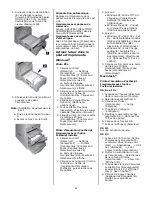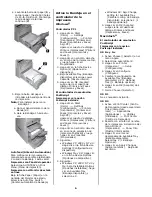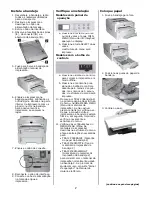3
Français
Installation du bac
1. Déballez le bac et retirez les
matériaux d'emballage.
2. Arrêtez l'imprimante et
débranchez le cordon
d'alimentation.
3. Retirez le câble d'interface.
4. Notez l’emplacement des tiges
(
1
), connecteur (
2
) et de
l'orifice du bac (
3
).
5. Abaissez le bac d'alimentation
manuelle de l'imprimante.
6. Posez l'imprimante sur le bac
auxiliaire en alignant les trous
et la fiche sous l'imprimante
avec les goujons et le
connecteur du bac. Vous
devriez sentir l'imprimante
s'engager et s'enclencher.
7. Branchez le câble de connexion.
8. Rebranchez le câble d'interface.
9. Branchez le cordon
d'alimentation et allumez
l'imprimante.
Vérification de
l’installation
Modèles avec un panneau de
commande
a. Appuyez sur une fois ou plus,
jusqu'à ce que INFO. MENU
s'affiche.
b. Appuyez deux fois sur SELECT.
La Menu Map s'imprime.
Modèles avec un bouton de
commande
a. Appuyez sur le bouton de
commande pour mettre
l'imprimante hors ligne.
b. Tenez le bouton enfoncé au
moins 2 secondes, mais moins
de 5.
La Menu Map s'imprime.
10. Cherchez TRAY2 [BAC 2] sur la
première page de MenuMap
sous MEDIA MENU [MENU DES
SUPPORTS]. S'il ne s'y trouve
pas, vérifiez la connexion entre
l'imprimante et le bac 2, puis
réimprimez et vérifiez MenuMap
à nouveau..
11. Vérifiez les paramètres MEDIA
MENU [MENU DES SUPPORTS]
figurant dans MenuMap et
apportez les modifications
nécessaires à
• TRAY2 PAPERSIZE (BAC 2
FORMAT)
• TRAY2 MEDIATYPE (TYPE
PAPIER BAC 2)
• TRAY2 MEDIAWEIGHT
(GRAM. BAC 2)
pour correspondre au support
d'impression que vous utiliserez
normalement dans le Bac 2. Si
vous avez besoin d'aide,
consultez " Panneau de
commande " dans le guide de
l'utilisateur en ligne.
Chargez le papier
1. Tirez le bac.
2. Positionnez les guides-papier
dans le bac.
3. Aérez le papier.
(Suite au verso)